Publicado el 6 de Mayo del 2018
422 visualizaciones desde el 6 de Mayo del 2018
128,2 KB
6 paginas
Creado hace 16a (31/05/2008)
Páginas web ::: Noticias RSS de un sitio web
Diseño de materiales multimedia. Web 2.0
98
1.12 Noticias RSS
de un sitio web
�Páginas web ::: Noticias RSS de un sitio web
Diseño de materiales multimedia. Web 2.0
99
1.12 Noticias RSS de un sitio web
1.12.1 ¿Qué es un canal RSS?
RSS es un término que se refiere a la posibilidad de crear un canal de noticias en un sitio web
para que los usuarios se puedan suscribir a él y recibir las novedades informativas que se van
publicando en este espacio.
Realmente se trata de un archivo de extensión .XML, .RDF, .RSS, etc, con una sintaxis
especial, almacenado en nuestro sitio web, con una URL de acceso concreta, que se actualiza
de forma regular y que contiene los titulares de las noticias publicadas. Cada archivo RSS se
utiliza para crear un canal de publicación simple de carácter temático que puede ser leido
por los usuarios utilizando el propio navegador web o bien un programa específico.
El archivo *.RSS ó *.XML contiene la siguiente información:
1. Titulo del Canal: Canal Naturaleza
2. Link: Enlace a la website.
3.
4. Descripción. Texto explicativo del propósito del canal.
5. TTL (tiempo de vida del canal hasta el siguiente refresco. Se expresa en min.).etc.
Imagen corporativa.
Contiene además uno o varios items de noticias individuales, cada uno de los cuales debe
disponer de una fecha, un titulo, una descripción y un enlace.
1.12.2 ¿Cómo leer un canal de noticias RSS?
1. Abre Mozilla Firefox
2. Visita
la dirección de
http://rss.elmundo.es/rss/
3. Haz clic en uno de los iconos RSS correspondiente a un canal temático
los
titulares RSS del periódico
El Mundo:
4. Se muestra la página de titulares donde el título de cada noticia es un enlace a la
página del periódico donde se amplia su información.
�Páginas web ::: Noticias RSS de un sitio web
Diseño de materiales multimedia. Web 2.0
100
1.12.3 RSS y marcadores dinámicos en Firefox
Un marcador dinámico de Firefox permite suscribirse a un canal de noticias RSS de un sitio
web y recibir las nuevas noticias sin necesidad de visitarlo. Gracias a los marcadores
dinámicos el contenido viene al usuario. En lugar de tener que revisar los cambios y
modificaciones de la página web, el marcador dinámico ofrece las actualizaciones tan rápido
como están disponibles.
1. Cuando se accede desde Firefox a la página de titulares de un canal RSS, en la parte
superior de la misma página se ofrece la oportunidad de crear un marcador dinámico
a ese canal.
2. Asegúrate de que la opción Marcadores dinámicos está seleccionada en la lista
Suscribirse a este canal usando.
3. Clic en el botón Suscribirse ahora.
4. En el cuadro de diálogo Añadir marcador dinámico puedes modificar el Nombre del
canal aunque conviene dejar el que viene por defecto. En la lista desplegable Crear
en conviene que selecciones Carpeta de la barra de marcadores para que de esta
forma el marcador dinámico aparezca en la barra de marcadores de Firefox y sea
visible y accesible directamente.
5. Pulsa en el botón Aceptar.
6. Observa que esta acción ha creado en la barra de marcadores de Firefox un marcador
con el nombre del canal. Si pulsas sobre él se mostrarán las noticias de este canal.
Pulsa sobre la noticia deseada para acceder a su página. Si eliges la opción Abrir todo
en pestañas se mostrará cada noticia en una pestaña independiente.
�Páginas web ::: Noticias RSS de un sitio web
Diseño de materiales multimedia. Web 2.0
101
Notas:
•
Si la barra de marcadores no está visible entonces activa su visualización mediante Ver >
Barra de herramientas > Barra de herramientas de marcadores
• Otros sitios web con canal RSS: http://www.elpais.com/rss.html (El País) o bien
http://barrapunto.com/barrapunto.rss (Barrapunto.com).
1.12.4 Crear un servicio RSS en un sitio web
En esta apartado se plantea la actividad de utilizar un editor de noticias RSS para generar el
archivo *.RSS correspondiente, subirlo al servidor remoto y luego situar en la página web de
portada un icono con un enlace a este archivo.
Paso 1: Crear el archivo *.RSS
1. Descarga y descomprime el archivo feedcentro.zip a una carpeta de tu disco duro.
Como resultado obtendrás el archivo feedcentro.xml
2. Utiliza el explorador de archivos para localizar este archivo XML. Clic derecho sobre
él y selecciona Abrir con … > Bloc de notas (Windows) o bien Abrir con > Abrir con
editor de textos (Ubuntu)
3. El archivo feedcentro.xml es un documento de etiquetas que se puede utilizar como
base para personalizar el canal de noticias de nuestro sitio web. Para ello basta con
�Páginas web ::: Noticias RSS de un sitio web
Diseño de materiales multimedia. Web 2.0
102
modificar o añadir contenidos respetando escrupulosamente la estructura de las
etiquetas.
4. A continuación se explican las distintas etiquetas o tags:
• <?xml . Este tag indica el comienzo del documento XML. Su atributo
encoding=”iso-8859-1” define el código de caracteres con se mostrará en el
navegador.
• <rss version=”2.0”> … </rss>. Entre estas etiquetas se incluye toda la
información del archivo XML. Su atributo version indica la versión del
lenguaje RSS que se utiliza.
• <channel> … </channel>. Indica el canal de noticias que abrimos. Todas la
información del canal está incluída entre estas etiquetas. Las propiedades del
canal se sitúan en las siguientes subetiquetas:
• <title>…</title>. Título del canal.
• <description>…</description>. Descripción del canal.
• <link>…</link>. Enlace al sitio web principal del espacio.
•
<lastBuildDate>Sun, 27 Apr 2008 21:08:34 +0100</lastBuildDate>. Es la
fecha de la última modificación del archivo. Como puedes ver su formato
es inglés.
• <image>…</image>. Contiene la imagen del canal: url, título, enlace,
descripción, etc. Es una parámetro opcional.
• <item>…</item>. Cada noticia será un bloque que comienza y termina por
estas etiquetas. Dentro de ellas se especifican los distintos parámetros de
cada noticia:
• <title>…</title> Títular de la noticia.
• <link>…</link> Enlace donde se dirige cuando el usuario pulsa en el
• <description>…</description> Breve descripción de la noticia.
• <category>…</category>. Categoría de la noticia.
• <pubDate>…</pubDate>. Fecha de publicación en formato ampliado e
titular.
inglés.
5. Prueba a modificar el contenido de estas noticias. Se pueden añadir más noticias
debajo e inmediatamente por encima de la etiqueta </channel> copiando y pegando
más bloques <item>…</item>
6. Selecciona Archivo > Guardar para guardar los cambios.
7. Copia el archivo feedcentro.xml a la carpeta miweb\rss. Debes crear previamente la
carpeta rss dentro del directorio miweb.
�Páginas web ::: Noticias RSS de un sitio web
Diseño de materiales multimedia. Web 2.0
103
Paso 2. Enlace al canal RSS
miweb\images
1. Descarga y descomprime la imagen contenida en boton_rss.zip a la carpeta
2. Abre o crea una nueva página miweb\index.html utilizando Kompozer. Será la
portada de nuestro sitio web. Si las has creado guárdala mediante Archivo >
Guardar como.
3. Sitúa el cursor al final de este documento para luego elegir Insertar > Imagen.
4. En el cuadro de diálogo Propiedades de imagen, en la pestaña Ubicación, pulsa
el botón Elegir archivo … para seleccionar la imagen images/boton_rss.gif
5. En el cuadro Texto alternativo introduce Canal RSS de Noticias.
6. Clic en la pestaña Enlace, pulsa en el botón Examinar y localiza el archivo
situado en la carpeta rss/feedcentro.xml.
7. Para terminar pulsa en el botón Aceptar.
8. Elige Archivo > Guardar para guardar los cambios.
9. Abre la página con el navegador Firefox para ver el resultado final.
 Crear cuenta
Crear cuenta
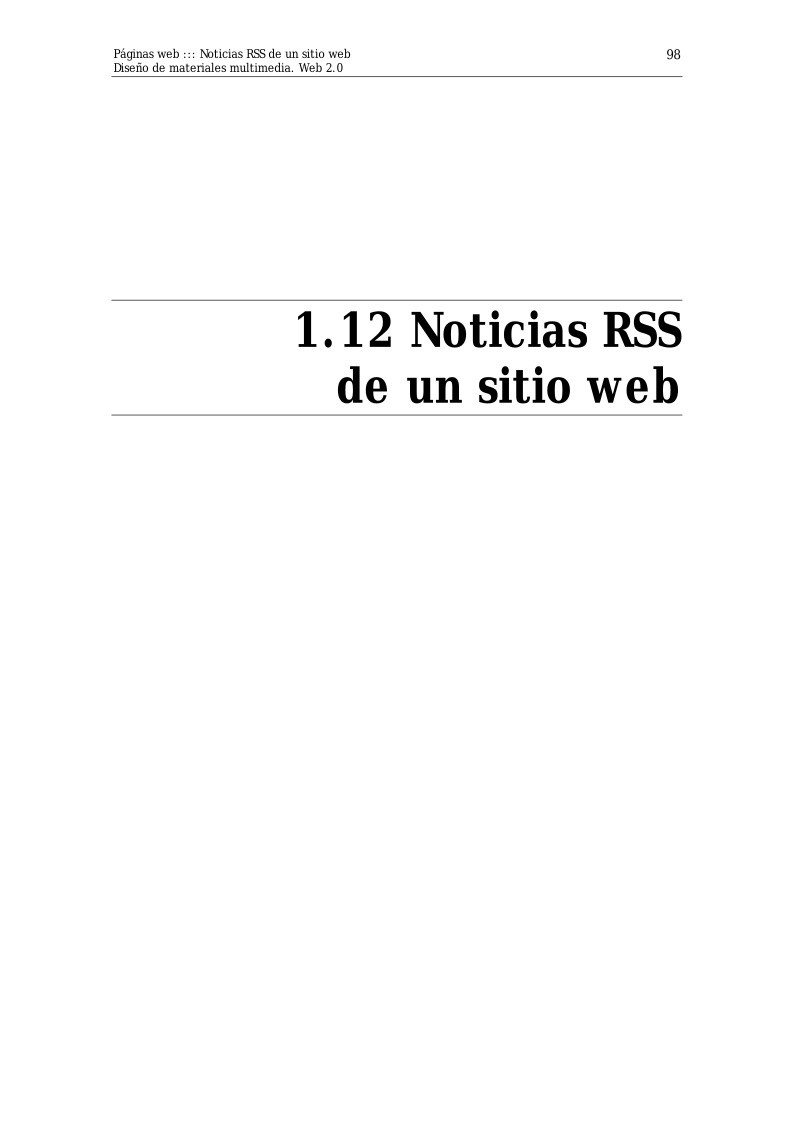

Comentarios de: 1.12 Noticias RSS de un sitio web (0)
No hay comentarios